Publicité
Les experts en sécurité déconseillent d'utiliser les fonctionnalités de remplissage automatique et de saisie semi-automatique dans les navigateurs et les gestionnaires de mots de passe, principalement parce que les fonctionnalités de remplissage automatique peuvent être exploitées par des pirates.
FreeCodeCamp propose un bonne et simple explication sur ce qui peut se passer dans Chrome en particulier: "Un pirate peut masquer des champs de saisie de formulaire sur une page Web, que Chrome remplira ensuite avec vos informations personnelles si vous choisissez d'utiliser sa saisie semi-automatique fonctionnalité."
Alors, comment désactivez-vous le remplissage automatique?
Comment désactiver la saisie automatique dans LastPass
- Cliquez sur l'icône du navigateur LastPass.
- Cliquez sur Préférences.
- Dans la fenêtre du navigateur qui s'ouvre, sous Général sois sûr que Remplir automatiquement les informations de connexion n'est pas cochée.
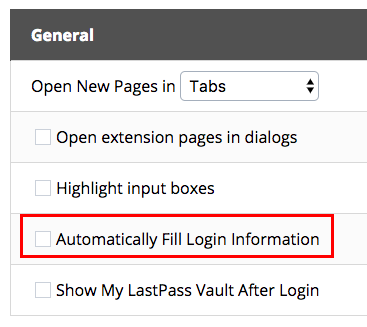
Comment désactiver la saisie automatique dans Chrome
Si vous utilisez le gestionnaire de mots de passe natif de Chrome, vous ne pouvez pas désactiver la saisie automatique des mots de passe. Au lieu de cela, vous devez supprimer tous les mots de passe enregistrés et basculer vers un gestionnaire de mots de passe comme LastPass ou 1Pass. Voici comment supprimer les mots de passe enregistrés:
- Aller à Réglages et recherchez remplissage automatique.
- En dessous de Mots de passe et formulaires Cliquez sur Gérer les mots de passe Cliquez sur Paramètres de remplissage automatique et désactivez la fonction. Cela désactivera la saisie semi-automatique pour les adresses et toutes les autres informations enregistrées, mais ne désactivera pas les paramètres de remplissage automatique pour les mots de passe. Pour cela, vous aurez besoin de la prochaine étape.
- Cliquez sur le bouton de retour et cliquez sur Gérer les mots de passe. Désactiver la fonctionnalité entière ainsi que la désactiver Connexion automatique. Cela empêchera Chrome d'essayer d'enregistrer vos mots de passe à l'avenir.
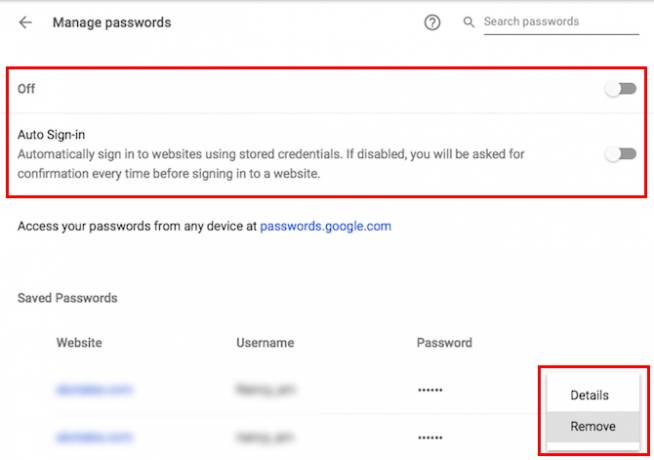
- Faites défiler jusqu'à la liste des mots de passe enregistrés. Vous allez devoir supprimer chaque mot de passe enregistré un par un. Pour ce faire, cliquez sur le bouton de menu (trois points) et cliquez sur Retirer.
Comment désactiver la saisie automatique dans Firefox
- Aller à Préférences > Confidentialité et sécurité.
- Sous le Confidentialité du navigateur section, décochez N'oubliez pas les identifiants et les mots de passe des sites Web.
- Pour effacer les mots de passe enregistrés, cliquez sur Connexions enregistrées et cliquez Enlever tout.
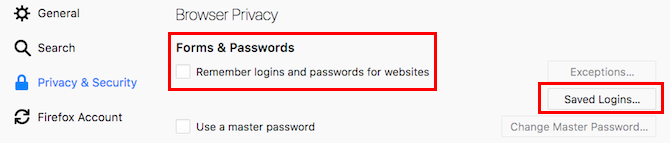
Nancy est un écrivain et éditeur vivant à Washington DC. Elle était auparavant rédactrice au Moyen-Orient pour The Next Web et travaille actuellement dans un groupe de réflexion basé sur DC sur les communications et la sensibilisation des médias sociaux.